Hvordan flyttes Y-aksen til venstre / højre / midten i Excel-diagrammet?
Hvis du har modtaget et diagramark, og du vil flytte Y-aksen til et nyt sted, hvordan kan du løse det? Faktisk kan Y-aksen flyttes til venstre, højre eller midten efter behov. I denne artikel fortæller jeg dig, hvordan du flytter Y-aksen i Excel-diagrammet.
Flyt Y-aksen til venstre / højre / midten
Flyt Y-aksen til venstre / højre / midten
Her er et afsnit kaldet lodrette aksekryds kan hjælpe dig med at flytte Y-aksen til hvor som helst du har brug for.
Dobbeltklik på X-aksen (vandret akse) for at få vist Formater akse rude. Se skærmbillede:

Hvis du er i Excel 2010 eller 2007, åbner den dialogboksen Format Axis.

Så hvis du vil flytte Y-aksen til venstre, skal du kontrollere Automatisk Ur i Lodrette aksekryds sektion.

Hvis du vil flytte Y-aksen til højre, skal du kontrollere Maksimum kategori i Lodrette aksekryds sektion.

Hvis du vil flytte Y-aksen til midten, kan du indtaste nummeret i På kategorinummer tekstboks.

I Excel 2010 eller 2007 skal du angive indstillingen i Lodrette aksekryds sektion.

Opret et normalfordelingskort (klokkekurve) med to trin! |
| Nogle gange er du nødt til at bruge det normale fordelingsdiagram til at analysere data, men i Excel er det komplekst at oprette en standard klokkekurve. Her giver Kutools til Excel et værktøj - Normal distrubition / Bell Curve kan hurtigt oprette klokkekurven eller frekvenshistogramgrafen baseret på data i to trin. Download dette værktøj med en gratis 30-dages prøveversion nu. |
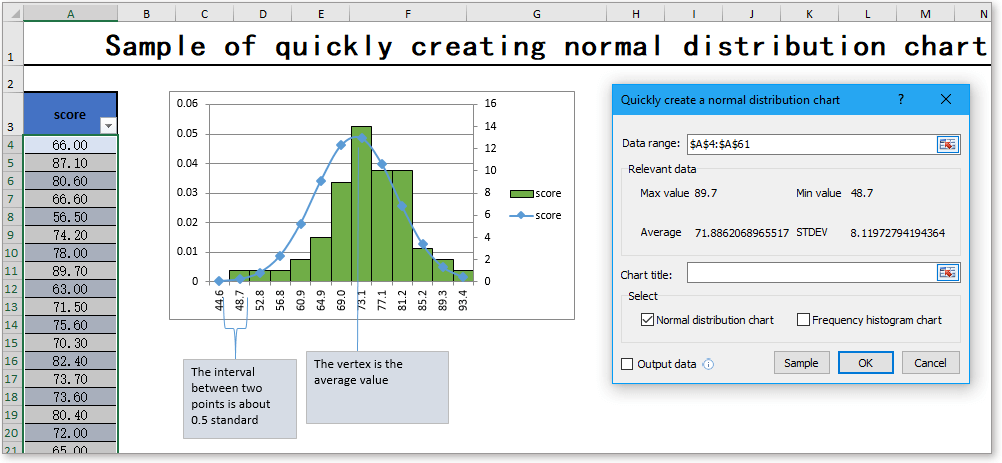 |
Bedste kontorproduktivitetsværktøjer
Overlad dine Excel-færdigheder med Kutools til Excel, og oplev effektivitet som aldrig før. Kutools til Excel tilbyder over 300 avancerede funktioner for at øge produktiviteten og spare tid. Klik her for at få den funktion, du har mest brug for...

Fanen Office bringer en grænseflade til et kontor med Office, og gør dit arbejde meget lettere
- Aktiver redigering og læsning af faner i Word, Excel, PowerPoint, Publisher, Access, Visio og Project.
- Åbn og opret flere dokumenter i nye faner i det samme vindue snarere end i nye vinduer.
- Øger din produktivitet med 50 % og reducerer hundredvis af museklik for dig hver dag!
